即便个人电脑或笔记本电脑用户的网络连接状况良好,但如果下载和上传速度依旧缓慢,他们会很想知道如何解决上传速度慢的问题。这通常是因为Windows系统对互联网速度施加了限制。值得庆幸的是,您可以解除这些速度限制,重新体验互联网服务提供商承诺的下载和上传速度。如果您拥有不错的网络连接和互联网速度,但上传速度却很慢,那么这篇文章正是为您准备的。请继续阅读,了解如何在Windows 10笔记本电脑或个人电脑上提升上传速度的技巧。
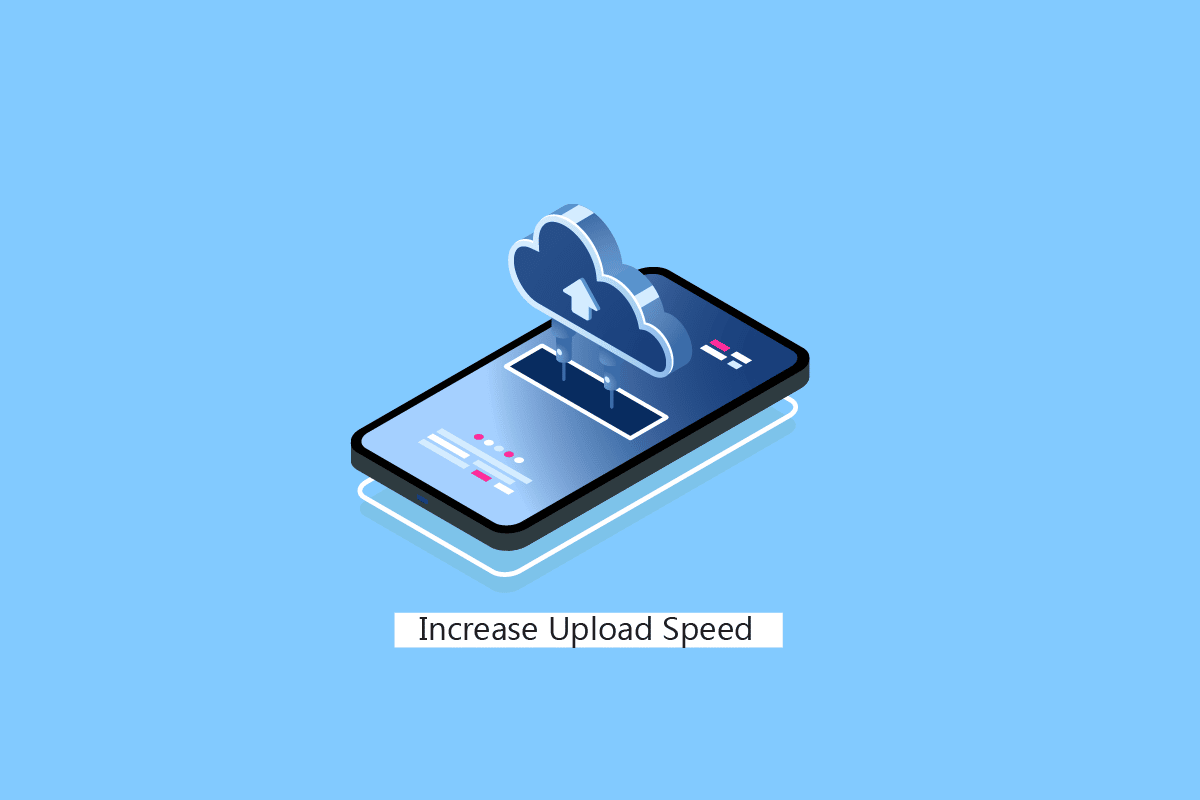
提升Windows系统上传速度的方法
请继续阅读,了解如何提升Windows电脑或笔记本电脑上传速度的详细步骤,并附有实用插图以便更好地理解。
什么样的上传速度才算好?
一般来说,5 Mbps的上传速度可以被认为是良好的。
视频通话需要更快的上传速度吗?
这要视情况而定。通常,1对1通话至少需要1 Mbps的上传速度,但对于群组通话,建议至少使用1.5 Mbps。
为什么上传速度总是比下载速度慢?
对于许多用户而言,上传速度通常显著低于下载速度。这是因为大多数传统的DSL连接是非对称的,它们旨在提供更佳的下载速度,而非上传速度。
上传速度在什么情况下至关重要?
当您进行视频通话、直播游戏内容或在YouTube等平台上发布内容,以及定期通过互联网传输其他数据时,都需要良好的上传速度,以便更好地完成这些任务。
如何在Windows系统中提升上传速度?
让我们来看看在Windows电脑或笔记本电脑上提升上传速度的具体步骤。
方法一:基本故障排除
首先,如果您的上传速度突然下降了一段时间,我们将执行一些基本故障排除步骤来尝试提升上传速度。
方法 1A:重启路由器
重启路由器/调制解调器会刷新网络连接。一些用户报告说,当重启路由器/调制解调器后,所有已标记的配置更改都会生效。因此,请按照以下步骤操作:
1. 找到路由器/调制解调器背面的电源按钮。
2. 按下按钮将其关闭。

3. 接下来,断开路由器/调制解调器的电源线,并等待电容器中的电量完全耗尽。
4. 然后,重新连接电源线,并在一分钟后开启设备。
5. 等待网络连接重新建立后,再次尝试登录。
方法 1B:调整路由器天线
一些Wi-Fi路由器带有外置天线。 如果您的路由器有可调节天线,可以尝试调整其方向。 通常,天线最初是水平放置的。您可以尝试将天线调整到垂直方向。
方法 1C:更改带宽限制
Windows系统会使用带宽限制来控制下载和上传速度,包括Windows更新的速度。您可以检查并修改下载带宽的限制,这对于想了解如何提升上传速度的用户来说是一个很好的方法。
1. 按下 Windows + I 键打开“设置”应用。
2. 点击“更新和安全”。
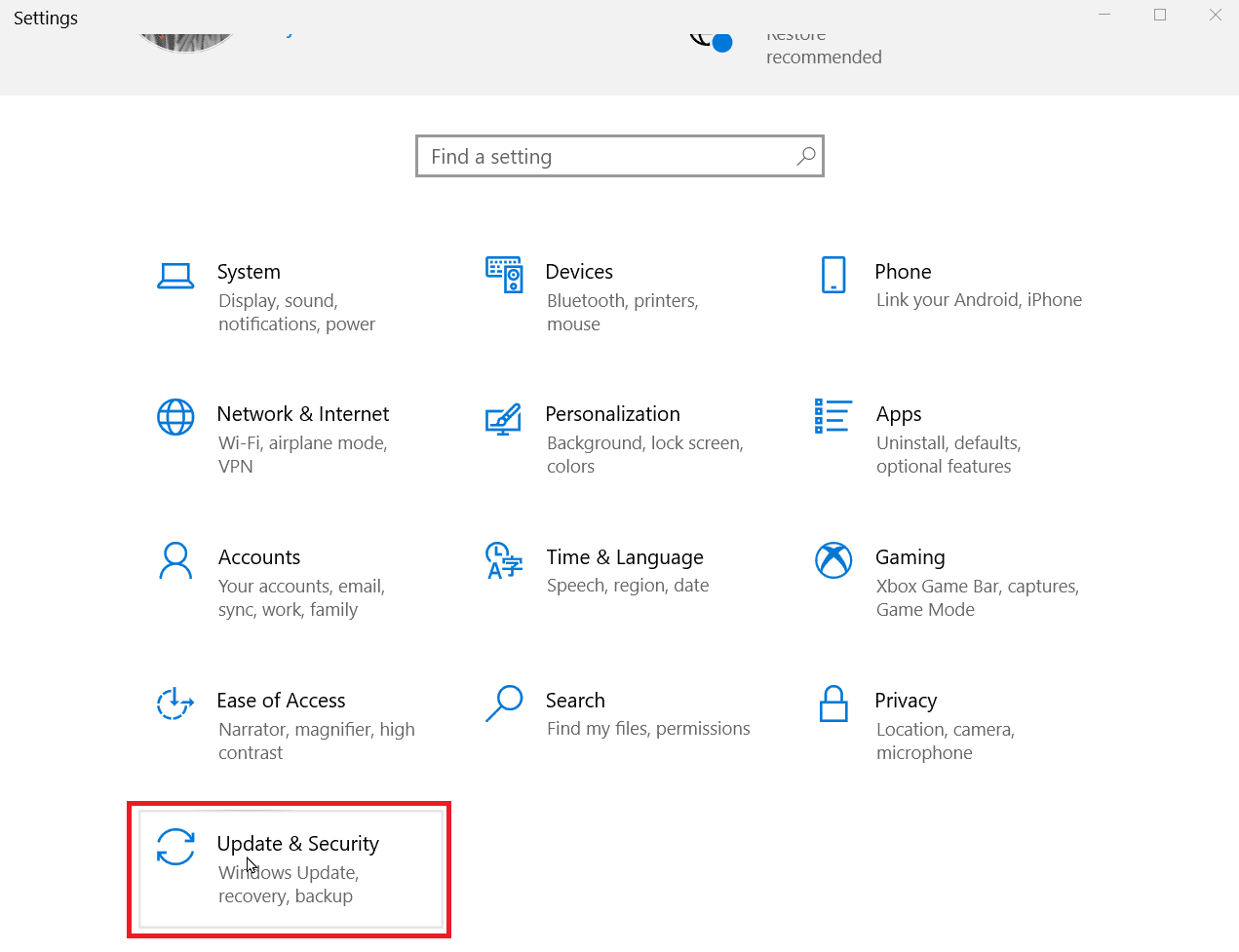
3. 点击“高级选项”。
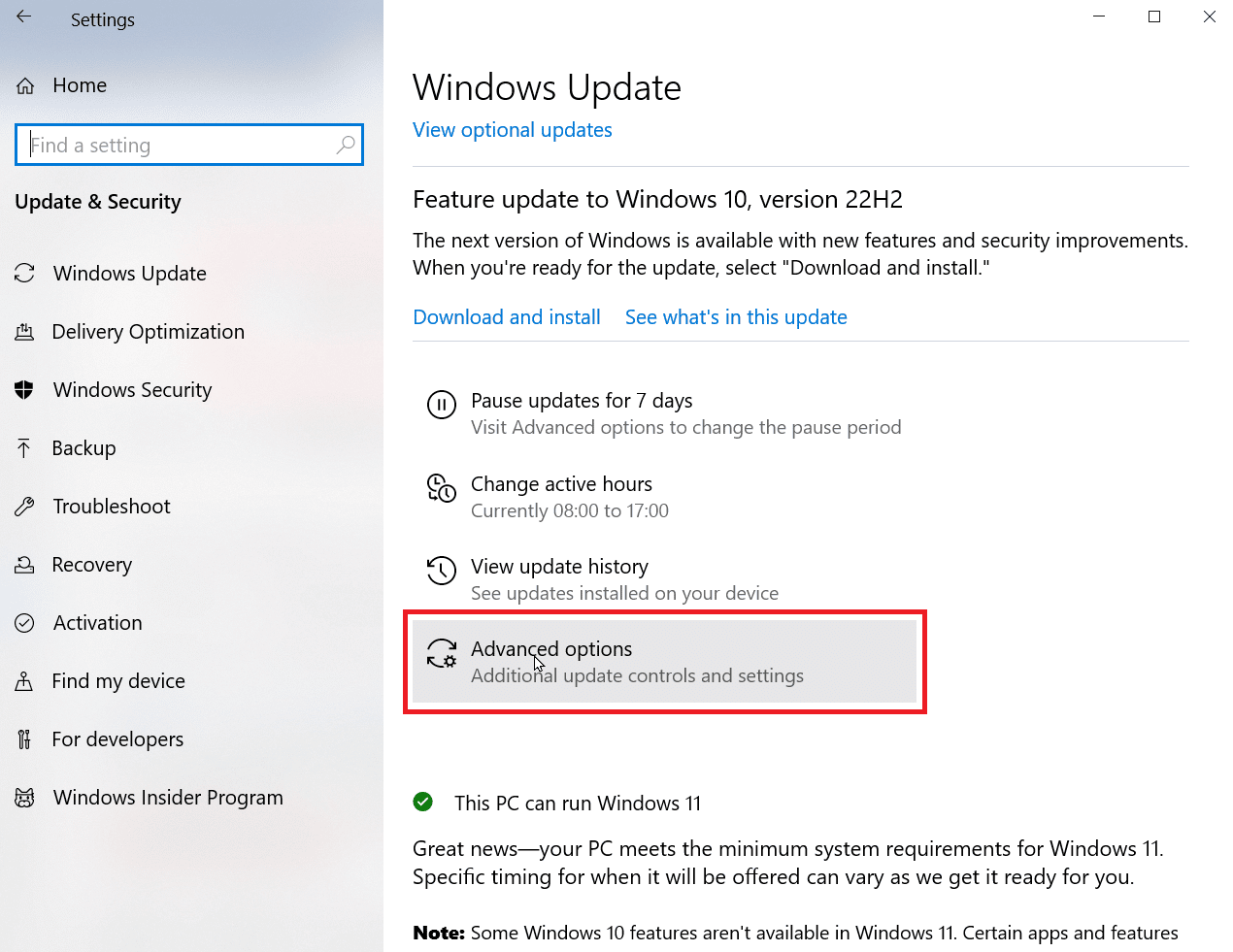
4. 现在,向下滚动并点击“交付优化”。
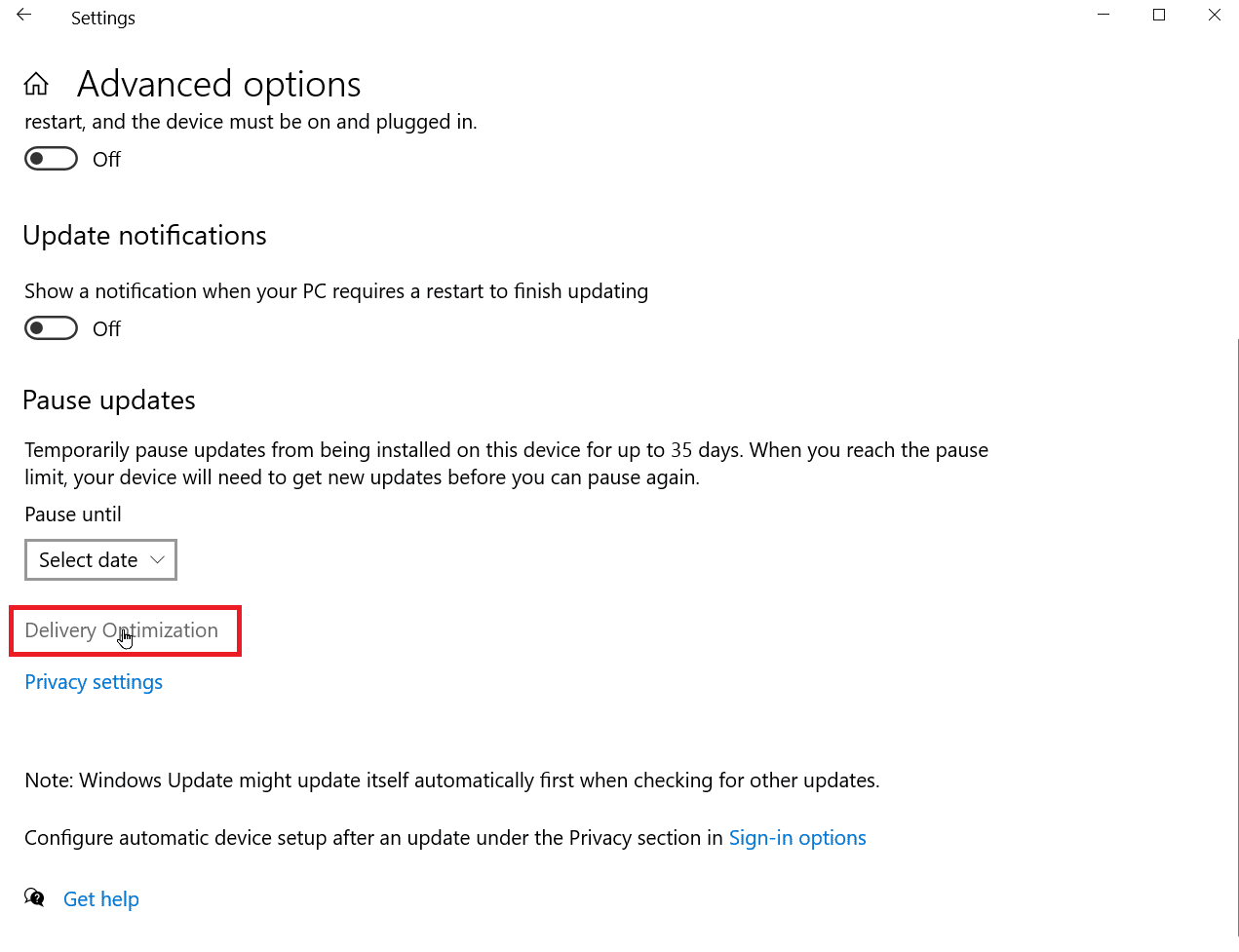
5. 接下来,点击“高级选项”。
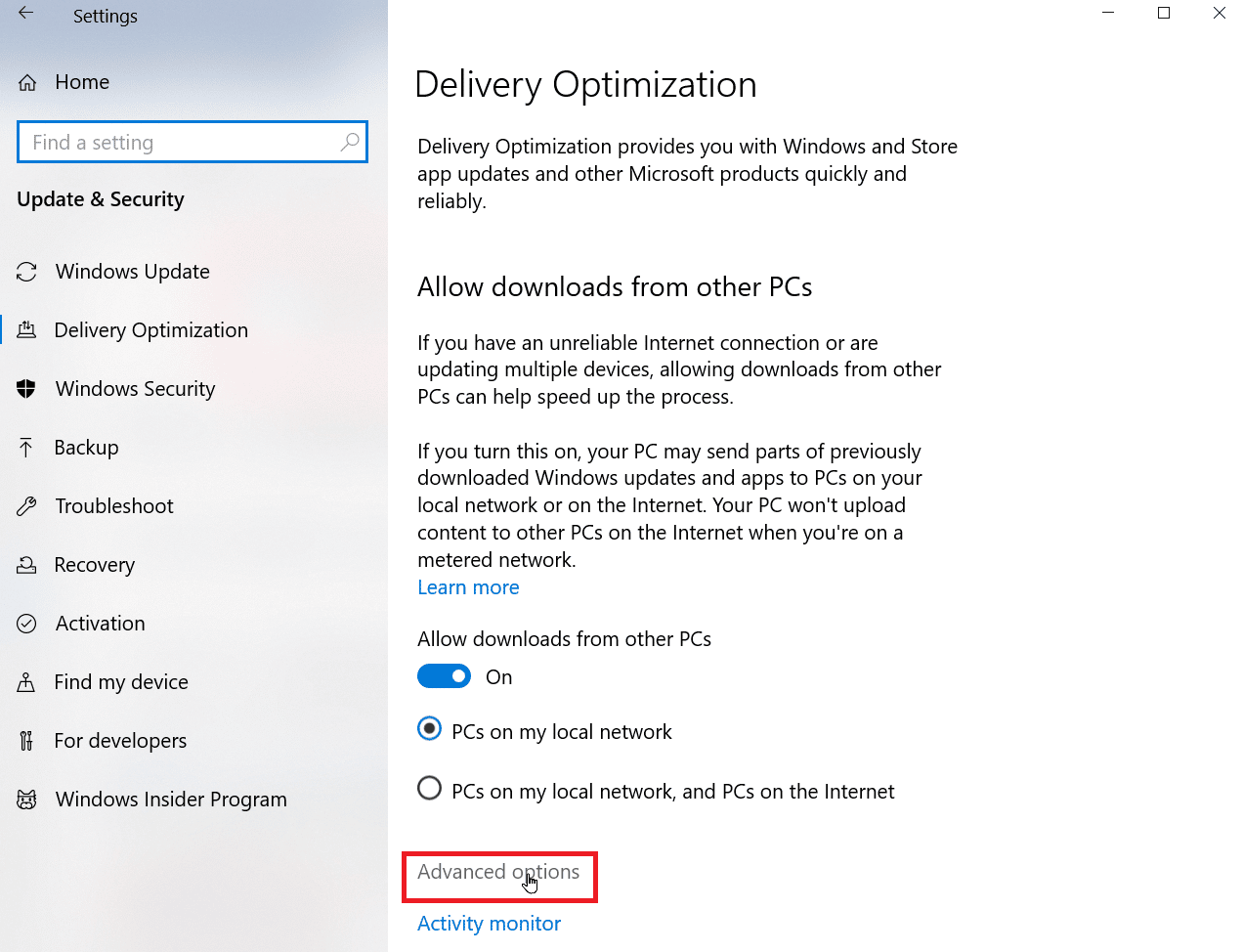
6. 在“上传设置”部分,调整上传带宽的滑块。
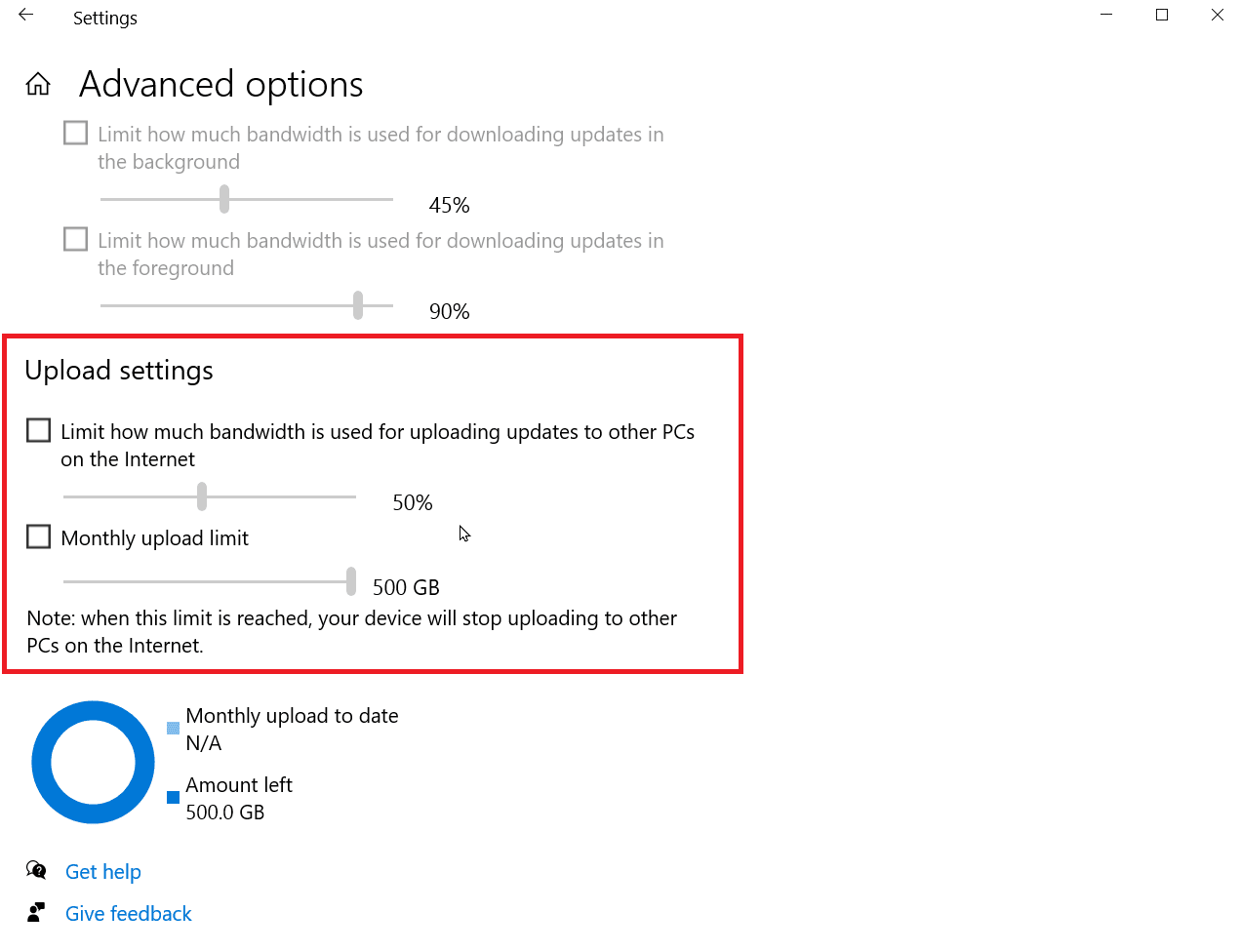
继续阅读,了解更多在Windows笔记本电脑上提升上传速度的方法。
方法 1D:将路由器移至其他位置
如果您使用Wi-Fi连接,信号可能会受到一定的限制。家中的其他电器设备也可能对信号产生干扰。像扬声器、微波炉和电话等设备都可能干扰信号,从而导致下载和上传速度下降。请确保将互联网路由器放置在房屋的中心位置,而不是角落。
方法 1E:结束后台任务
您安装的大多数应用程序通常会在后台运行,以提供更流畅的用户体验。其中一些应用程序也会频繁地使用互联网,这会影响您的下载和上传速度。在笔记本电脑上,这还可以帮助节省电量,对于那些想知道如何提升笔记本电脑上传速度的人来说,这是一个不错的选择。请阅读我们关于如何在Windows 10中结束任务的指南。
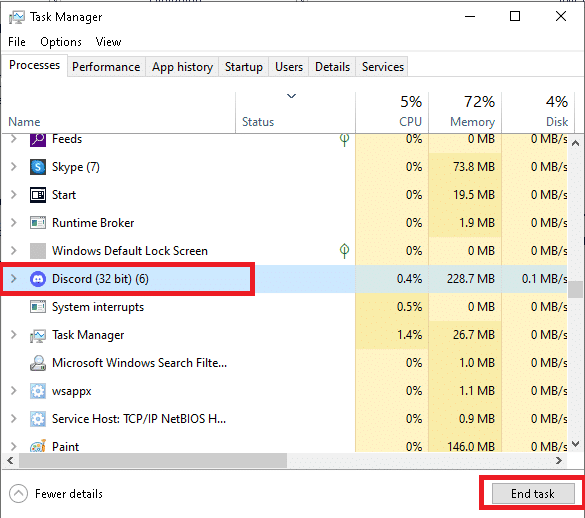
方法 1F:检查是否有其他人正在使用您的网络
在查找如何提升上传速度时,用户可能会忽略一个事实,那就是可能有人在未经您允许的情况下使用了您的Wi-Fi连接。如果是这种情况,您的带宽将会受到影响,因为其他人可能正在消耗您的网络资源。您可能需要更改您的Wi-Fi密码,以确保没有人擅自使用您的网络,从而导致速度下降。
1. 打开连接路由器的设置网页。 通常,您可以通过在地址栏中输入 192.168.1.1 并按下 Enter 键来访问路由器设置网页。
2. 使用您的用户名和密码登录路由器。
3. 从路由器页面上的无线设置或网络设置中修改密码。
4. 保存更改以应用新的Wi-Fi密码。
方法 1G:选择高速互联网套餐
互联网服务提供商提供各种数据套餐,以满足不同个人或家庭的需求。这些套餐不仅包含数据限制,还包含速度限制。
如果您的预算允许,您应该考虑升级您的速度套餐,因为更高价格的套餐通常会提供更快的速度。选择最适合您需求的速度套餐。在应用新的套餐后,您可能需要重启或重新启动路由器。
方法二:更新Windows
软件驱动程序是硬件和操作系统之间进行通信的关键。如果驱动程序过时,可能会导致性能下降或其他问题。如果您遇到了上传速度慢的问题,即使您的网络连接速度很快,也建议您更新驱动程序软件。
1. 同时按下 Windows + I 键打开“设置”菜单。
2. 点击底部的“更新和安全”。
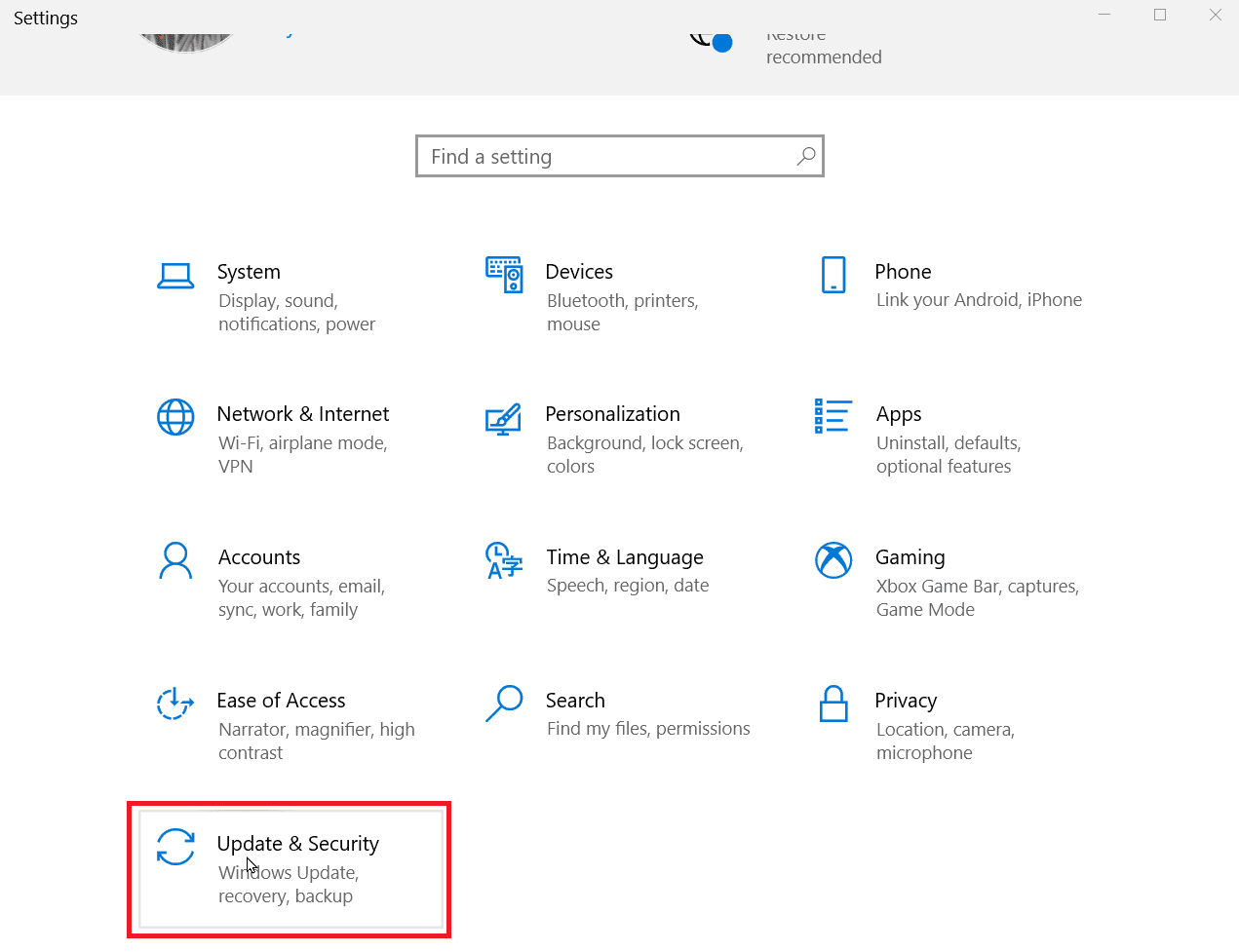
3. 接下来,点击“检查更新”,查看是否有可用的更新。 如果有可用更新,请点击“下载并安装”。
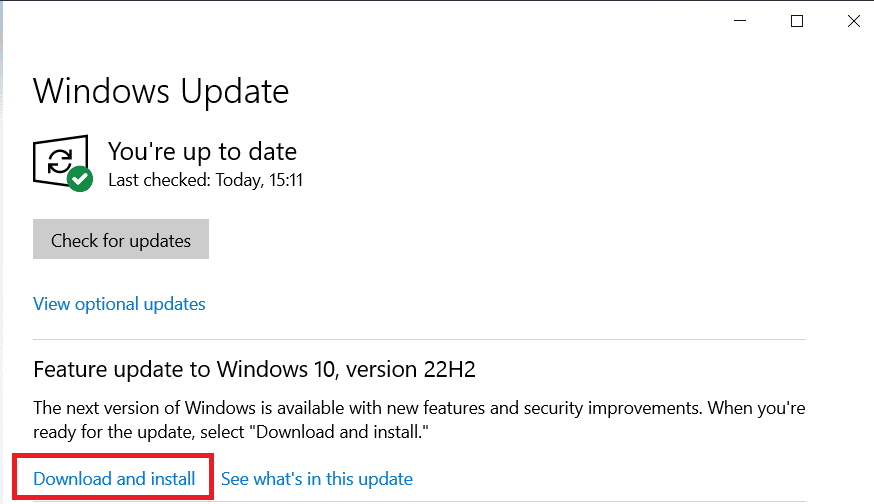
4. 下载更新后,点击“立即重启”以重新启动计算机,安装更新并保存更改。
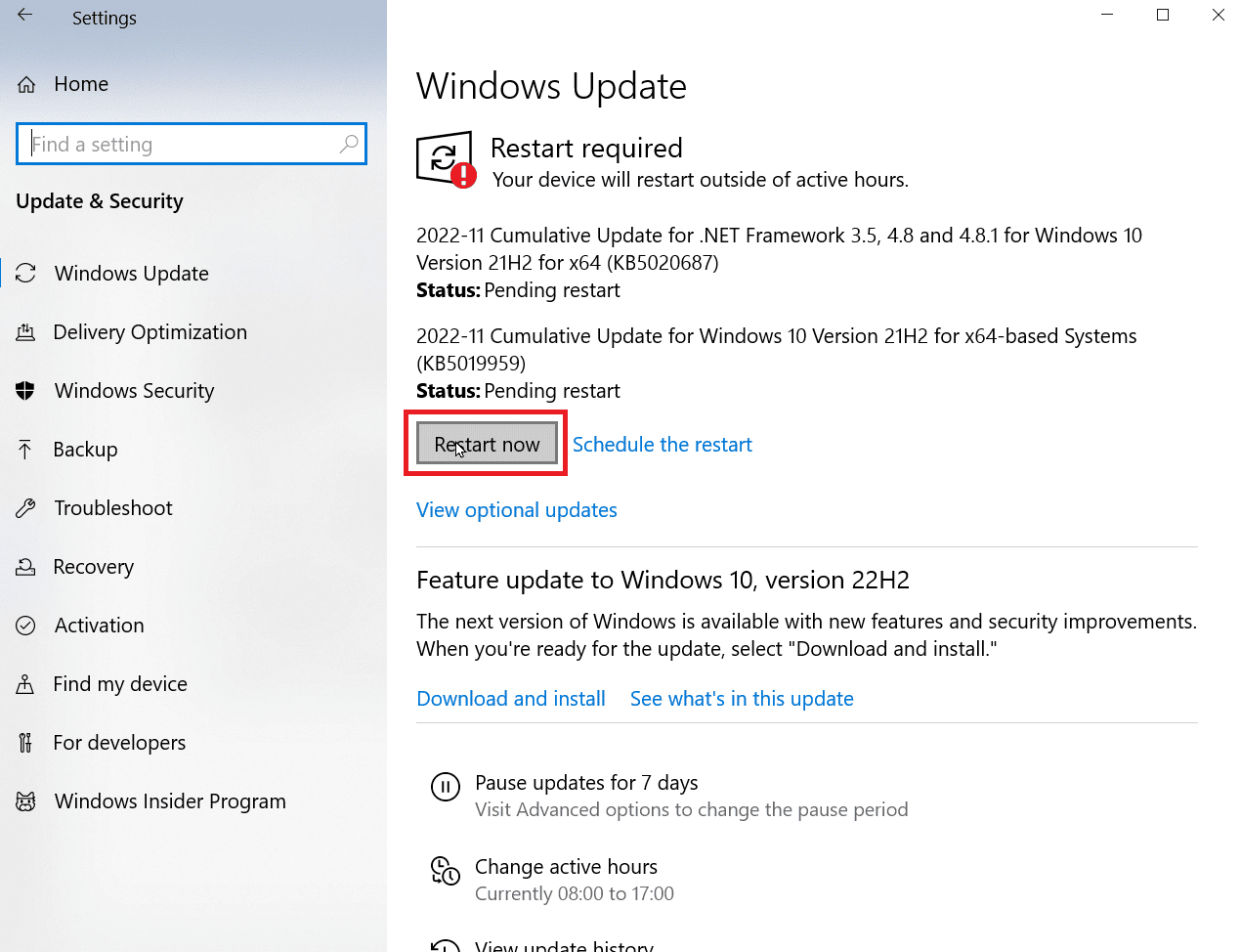
这就是我解决上传速度慢问题的方法。
方法三:禁用按流量计费的连接
按流量计费的连接是一项功能,允许您对系统的数据使用情况设置限制。如果您的数据使用超过了限制,Windows会自动限制您的下载和上传速度。如果您想知道如何提升上传速度,您可能需要禁用按流量计费的连接。
1. 同时按下 Windows + I 键打开“设置”菜单。
2. 点击“网络和互联网”。
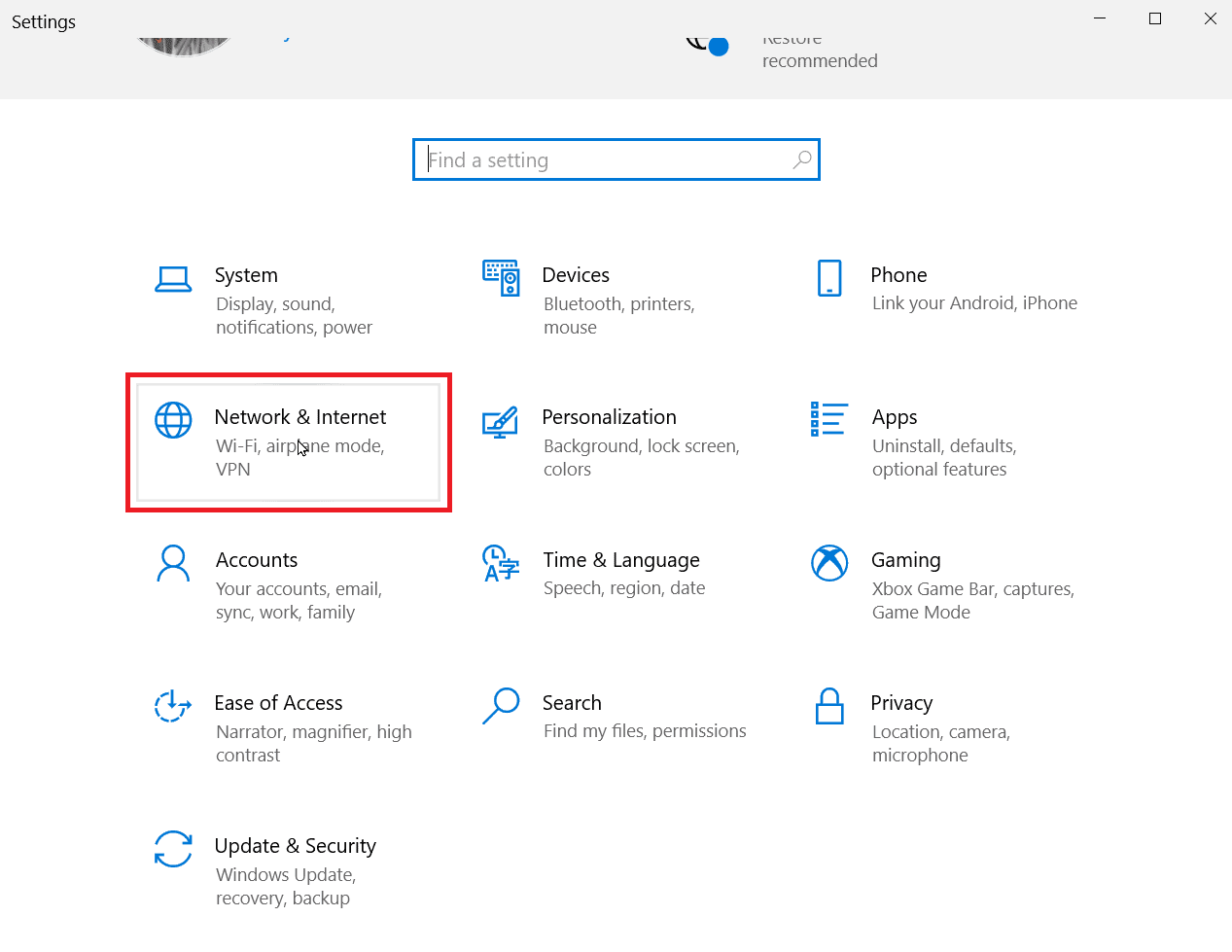
3. 接下来,点击您互联网连接下的“属性”。
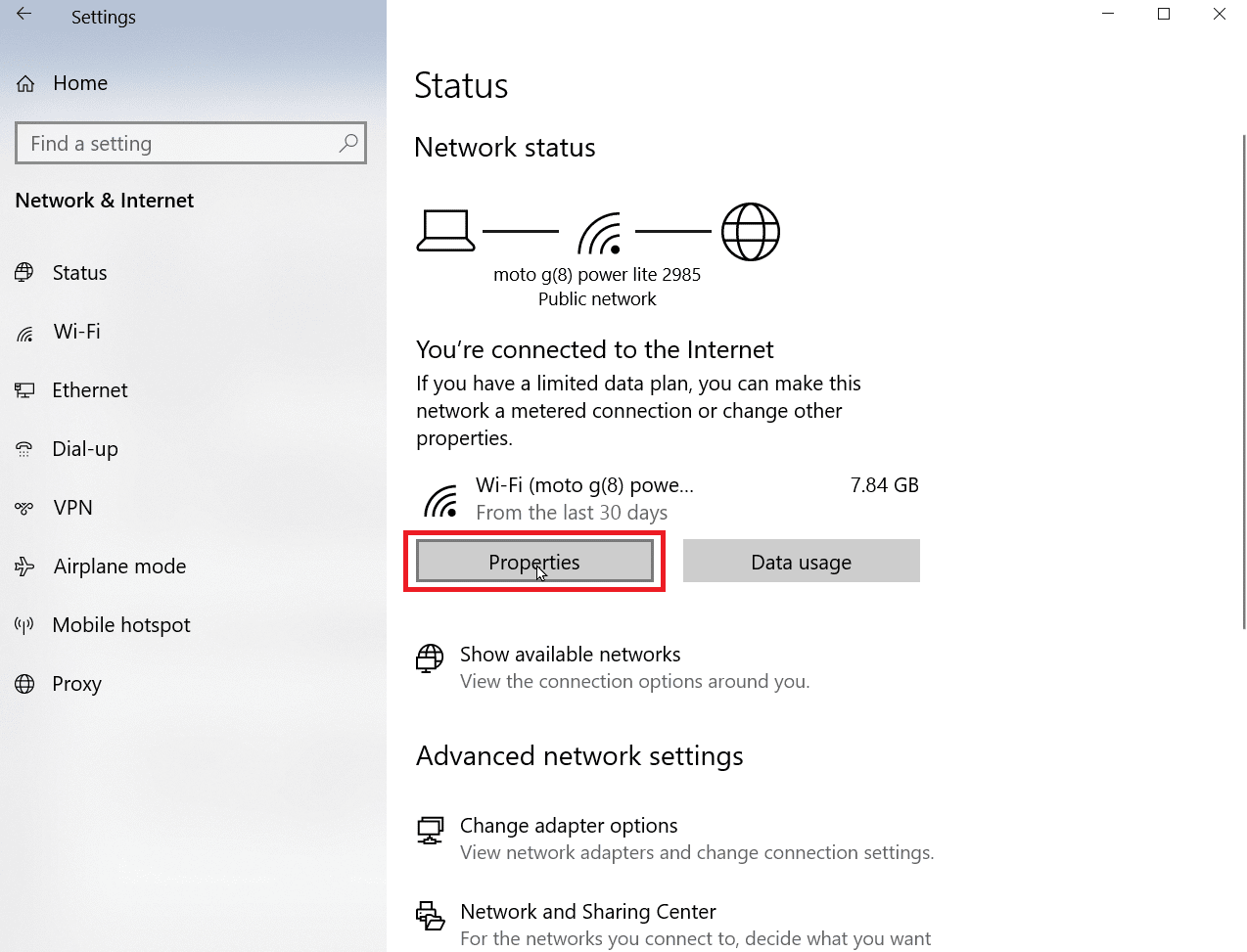
4. 向下滚动,直到找到“按流量计费的连接”标题。
5. 关闭开关以禁用按流量计费的连接。
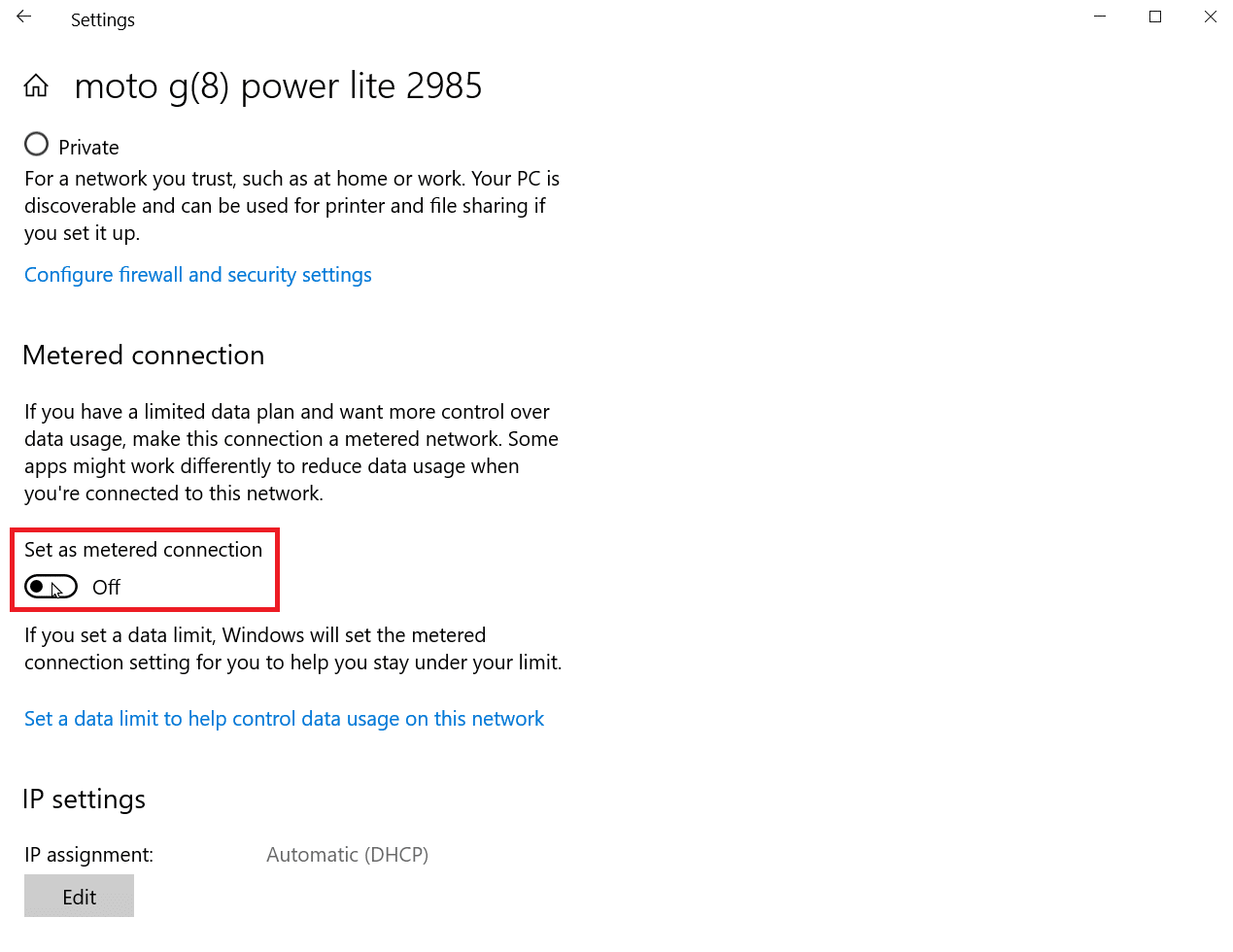
在此之后,您的互联网连接将不再受到限制。
方法四:删除临时文件
应用程序可能会创建临时文件,这些文件会减慢计算机的运行速度。此外,它们还会影响下载和上传速度。您可以安全地删除这些临时文件,它们不会对您的计算机造成任何损害或改变应用程序的运行方式。请阅读我们关于如何在Windows 10中删除临时文件的指南。
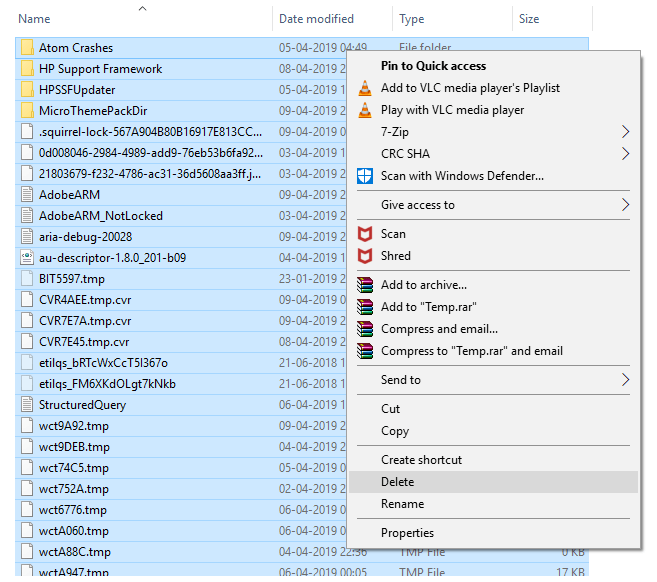
继续阅读,了解更多解决上传速度慢问题的方法。
方法五:使用其他网页浏览器
有时候,Windows操作系统中的默认浏览器可能无法充分利用互联网服务提供的完整下载或上传速度。在这种情况下,您可能需要尝试使用其他网页浏览器,并查看下载和上传速度是否有所提高。
方法六:运行病毒或恶意软件扫描
病毒和恶意软件会占用网络资源,从而导致下载和上传速度变慢。这种情况可能并不明显,但如果您的计算机感染了病毒或恶意软件,您可能会因此受到影响。请阅读我们关于如何在计算机上运行病毒扫描的指南。检查您的电脑是否存在任何病毒或恶意软件。
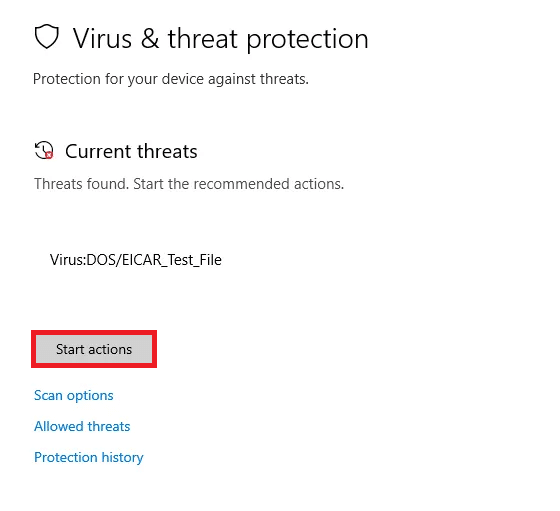
方法七:使用 VPN
虚拟专用网络(VPN)是由供应商创建的专用网络,允许用户以更快的下载和上传速度私密访问互联网。当然,情况也可能相反,因为质量较差的VPN可能会影响您的上传速度。
因此,当您考虑如何提升上传速度时,选择优质的VPN是一个好主意,因为这可能是最大化上传速度的最佳方法。
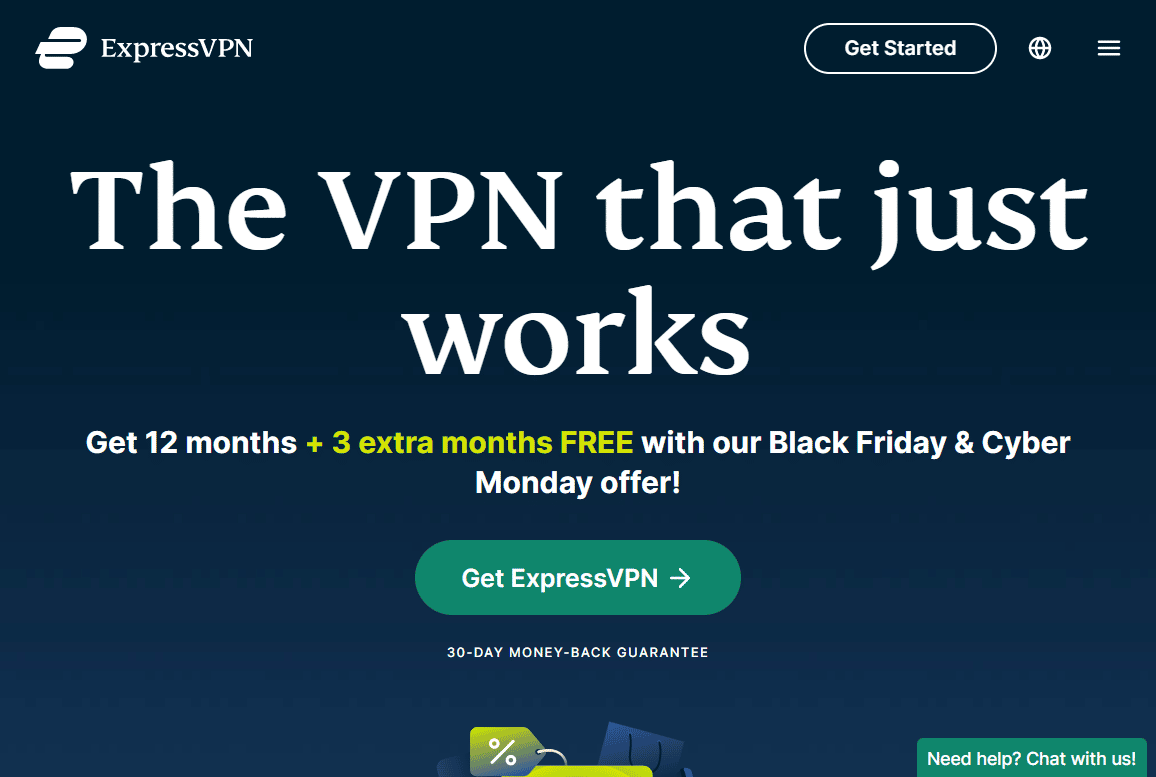
方法八:将DNS服务器切换为Google DNS
域名系统(DNS)是一种将域名转换为IP地址的技术。这样,您的浏览器可以更快地检测到IP地址并加载互联网内容,而无需翻译任何域名。目前,最好的DNS服务之一是Google DNS,因为它有助于提升上传速度,并具有出色的安全性。您可以将您电脑上的DNS服务器更改为Google DNS,看看是否能解决上传速度慢的问题。请阅读我们关于如何在Windows上切换到OpenDNS或Google DNS的指南。
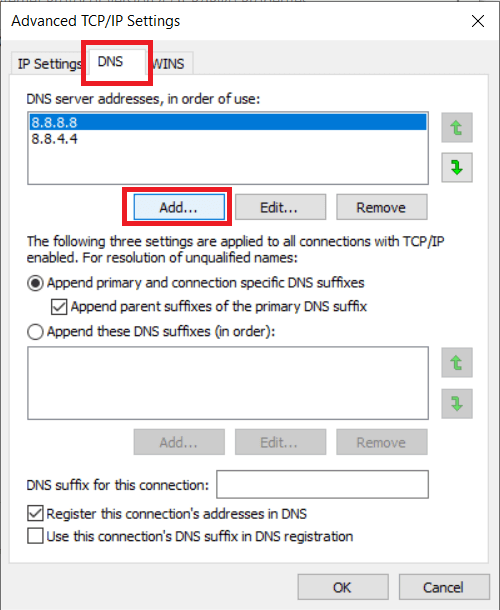
如何提升上传速度?
要提升上传速度,您可能需要执行一些步骤,例如更新Windows、清除临时文件、更改DNS设置等。请从头开始阅读本文,以获取更多详细信息。
此外,如果您对当前的互联网服务提供商提供的服务感到不满,并认为速度是主要问题,那么或许是时候考虑更换互联网服务提供商了。
***
希望您通过本文了解了如何在Windows笔记本电脑上提升上传速度,以及我是如何通过详细步骤解决上传速度慢的问题的。如果您对我们撰写其他主题的文章有任何疑问或建议,请随时告知我们。请在下面的评论区留言,让我们知道。